
Sadržaj:
- Autor John Day [email protected].
- Public 2024-01-30 09:32.
- Zadnja promjena 2025-01-23 14:47.
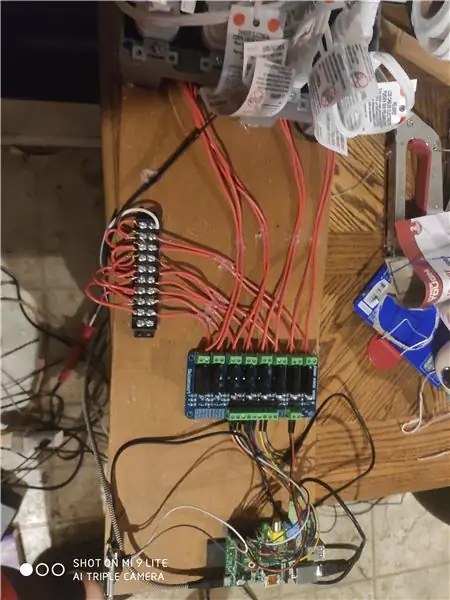
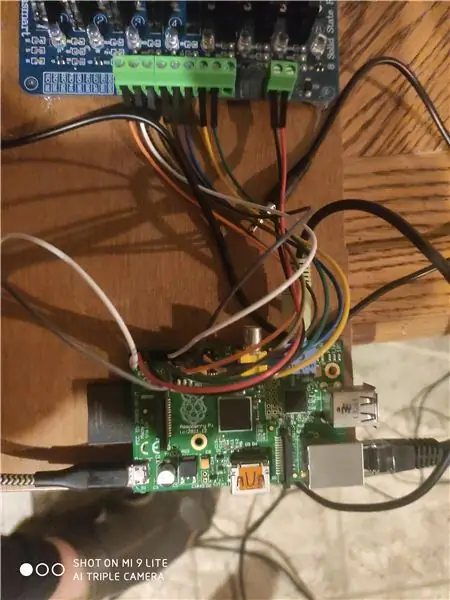


Pozdrav svima! Ovo je moj službeni vodič o tome kako stvoriti svjetlosnu emisiju pomoću lightshowpija od listopada 2020.
Korak 1: Prikupite zalihe
Za ovaj projekt trebat će vam sljedeće:- Raspberry Pi (koristio sam model B+ koji sam kupio prije nekoliko godina. Koliko ja znam, ovo će funkcionirati sa svim pi-ovima osim za 4, međutim to ne mogu provjeriti.)
www.raspberrypi.org/products/
- SD kartica/mikro SD kartica (ovisi o tome koji pi koristite. Sve što je 16 GB ili veće bi trebalo biti dovoljno)
www.walmart.com/ip/SanDisk-32GB-microSDHC-…
- Micro USB kabel za napajanje (za Raspberry Pi)
- Sainsmart 8 -kanalna relejna ploča čvrstog stanja
www.sainsmart.com/products/8-channel-5v-so…
- 10 -kanalni blok distribucije energije
www.speedwaymotors.com/Electrical-10-Termi…
- Četiri Hyper Tough izlaza
www.walmart.com/ip/Hyper-Tough-Grounding-D…
- Dva Hyper Tough 2 gang box -a
www.walmart.com/ip/Hyper-Tough-2-Gang-Swit…
- Muški na muški, muški na ženski i ženski na ženski kratkospojnik
www.amazon.com/gp/product/B072L1XMJR/ref=p…
- 16 žica žice
www.walmart.com/ip/16-Gauge-Red-Black-Powe…
- HiLetGo digitalni FM odašiljač
www.amazon.com/gp/product/B07X3Z8YTD/ref=p…
- Rezač žice i skidač žice
www.walmart.com/ip/Wire-Stripper-Universal…
- Električna traka
- Lemilica
www.walmart.com/ip/Hyper-Tough-30-Watt-Sol…
- Prijenosno računalo sa čitačem/pisačem SD kartica
- Utikač za napajanje s dva zupca
www.amazon.com/ARyee-Universal-Compatible-…
Korak 2: Započnite ožičenje
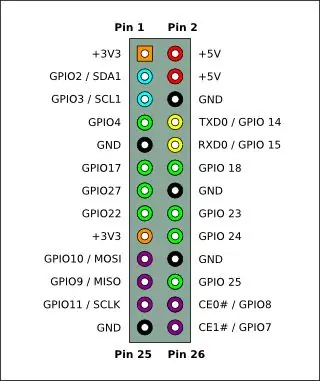



Prije nego što postavimo malinovo pi, htjet ćete ići naprijed i napraviti sve potrebno ožičenje na taj način nakon što postavite pi, možete tada isprobati hardver. Za početak ćete htjeti povući referentni list za raspored GPIO pinova vašeg odgovarajućeg pi. Na primjer, onaj koji sam koristio je priložen ovom koraku.
Na ploči Sainsmart uzmite ravni odvijač i otpustite sve vijke kanala (vijke unutar malih zelenih kutija). Zatim uhvatite kabele kratkospojnika za muški i ženski spoj i povežite ih na sljedeći način:
GPIO 11 do CH1
GPIO 12 do CH2
GPIO 13 do CH3
GPIO 15 do CH4
GPIO 16 do CH5
GPIO 18 do CH6
GPIO 22 do CH7
GPIO 7 do CH8
PRESKOČITI
GPIO 6 do GND
GPIO 2 na VCC
Napomena: Na SSR ploči postoje dva GND -a. Upotrijebite onaj pored VCC -a.
Tada ćete htjeti izrezati 16 komada žice od 16 kalibra (2 za svaki od 8 kanala) i skinuti joj samo kraj, otprilike 1/16 inča. Zatim umetnite u izlaznu stranu ssr ploče i pritegnite vijke kanala (ne previše čvrsto).
Prije nego nastavimo, morate znati nekoliko stvari: na zidnim utičnicama nalaze se dva kompleta vijaka, jedan brončani i jedan srebrni. Brončana strana služi za napajanje, srebrna strana je za tlo. Ono što želite učiniti je uzeti lijevu žicu s kanala jedan i provući je do gornjeg vijka na brončanoj strani. Zatim idite na sljedeći kanal i upotrijebite lijevu žicu i provucite je do donjeg vijka na istoj strani. Ponavljajte sve dok osam žica ne prođe do utičnica.
Zatim ćete morati napraviti žice za uzemljenje. Odrežite komad žice kalibra 16 i zajedno s lančićima krastavca spojite utičnice. Da biste to učinili, pričvrstite jednu žicu na gornji srebrni vijak, a zatim na donji srebrni vijak sljedeće utičnice. Tada biste trebali završiti s jednom žicom za uzemljenje koja nije spojena. Spojite dva utikača za napajanje i zalemite ili presavite negativne žice.
Sada zgrabite svoju 10 -kanalnu traku sabirnice napajanja. Trebat će vam samo 9 kanala. Daisy lanac 9 njih zajedno (ista strana). Zatim uzmite desnu žicu s kanala jedan na SSR ploči i pričvrstite je na prvi korišteni kanal. Učinite to sve dok svih 8 žica nije pričvršćeno na sabirnicu. Zatim izvucite pozitivnu žicu iz dva utikača za napajanje i provucite je u posljednji kanal sabirnice.
Sada je teži dio gotov!
Korak 3: Postavite Raspberry Pi
Za vas koji ste tek počeli s Raspberry Pi počnite ovdje:
Prije početka postavljanja potrebno je preuzeti nekoliko programa. Za sve sljedeće veze odaberite svoj OS za pravilno preuzimanje.
- Raspberry Pi Imager
www.raspberrypi.org/downloads/
- PuTTy
www.chiark.greenend.org.uk/~sgtatham/putty…
- Format SD kartice
www.sdcard.org/downloads/formatter/
- Napredni IP skener
www.advanced-ip-scanner.com/download/Advan…
Nakon što ih preuzmete, počnite tako da priključite SD karticu. Otvorite format SD kartice i odaberite pogon koji želite formatirati. Zatim formatirajte karticu. Ovo je samo mjera opreza kako bi ostatak procesa prošao glatko.
Zatim preuzmite sustav NOOBS OS za malinu pi ovdje:
downloads.raspberrypi.org/NOOBS_latest
Napomena: Razlog zašto sam odabrao NOOBS umjesto Raspberry Pi OS -a je taj što NOOBS nudi brzu metodu oporavka u slučaju da vam je potrebna nova instalacija.
Nakon što to učinite, otvorite program maline pi imager, pomaknite se dolje do prilagođenog operacijskog sustava, pronađite NOOBS.zip, odaberite pogon na koji želite pisati svoj OS i pišite!
Nakon što se to završi, umetnite SD karticu u utor na pi. Većina njih se nalazi ispod ploče, nasuprot USB priključcima. Također ćete zasad htjeti priključiti miša na malinu pi. Priključite napajanje mikro USB -a u rpi. Zatim pomoću HDMI priključite televizor, monitor računala itd. Nakon nekog vremena, malina pi će vas upitati, pitajući vas koji OS želite instalirati. Odaberite prvu opciju (Raspberry Pi OS Full/Desktop). Dopustite mu da instalira operativni sustav, a zatim će ponovno pokrenuti pi. Slijedite skočne upute kako biste ažurirali svoj pi i postavili lozinku za SSH (koju ćemo koristiti kasnije).
Nakon što sve to učinite, htjet ćete kliknuti na logotip Raspberry Pi u gornjem lijevom kutu. Zatim s padajućeg izbornika idite na Postavke> Konfiguracija Raspberry Pi. Ovo će otvoriti izbornik s različitim postavkama za vaš Raspberry Pi. Kliknite karticu "Sučelja" i omogućite SSH.
Zatim priključite USB WiFi ključ na jedan od USB priključaka (ako vaš pi nema ugrađen WiFi). Povežite se na svoju WiFi mrežu.
Kad završite s tim, idite na računalo s instaliranim Naprednim skenerom IP -a i PuTTy -jem. Povežite se na isti SSID na koji ste povezali svoj Raspberry pi. Otvorite Napredni IP skener i skenirajte ovaj raspon: "192.168.137.1 - 192.168.137.254." Vaš malinov pi trebao bi se pojaviti s IP adresom pored njega. Sada otvorite PuTTy i u okvir Host Name upišite IP adresu koja se prikazuje pored maline pi. Pojavit će se skočni prozor, kliknite da. Tada će se od vas zatražiti "login in as:" upišite "pi", a zatim unesite lozinku koju ste odabrali prilikom postavljanja pi. Dok tipkate, možda ćete primijetiti da se lozinka neće pojaviti. Ovo je sigurnosna značajka i potpuno je normalno. Samo upišite lozinku i pritisnite enter. Za sva druga pitanja, pogledajte ovdje:
www.raspberrypi.org/documentation/remote-a…
Nakon što ste daljinski uspješno pristupili svom pi, upišite sljedeće naredbe:
sudo apt install git-core
git clone
cd lightshowpi
git fetch && git checkout python3
sudo./install.sh
sudo ponovno podizanje sustava
Nakon svake naredbe pričekajte da se pojavi "pi@raspberrypi:" u zelenom tekstu prije nego upišete novi kod. Nakon što sve to učinite, unesite ovu naredbu da biste testirali hardver:
sudo python py/hardware_controller.py --state = flash
Svako svjetlo na SSR ploči treba zasebno bljeskati. Spremni ste za pokretanje svjetla!
Korak 4: Sviranje prve pjesme
Najlakši način za reprodukciju pjesama bio je preuzimanje.mp3 datoteka i njihovo stavljanje u mapu na malini pi. Ja sam svoj naslov nazvao "glazba". Zatim u PuTTy -u upotrijebite ovu naredbu:
sudo python py/synchronized_lights.py --file =/home/pi/lightshowpi/usic/[naziv pjesme].mp3
To je sve! Bio je to zaista zabavan, ali izazovan projekt i nadam se da će ovo pomoći svima koji su doživjeli iste stvari kao i ja. Evo veze do YouTube playliste sa snimkama nekih pjesama iz moje light emisije.
www.youtube.com/playlist?list=PLusUu0mUL14inWN0n3kunZgV04VEoSOdA
Ako imate bilo kakvih pitanja, slobodno pitajte! Hvala vam!
Preporučeni:
Linefollower HoGent - sintetički projekt: 8 koraka

Linefollower HoGent - Syntheseproject: Za vaš trenutni sintetizirani projekt kreiramo našu liniju praćenja linija za praćenje. In deze instructable zal ik uitleggen hoe ik deze gemaakt heb, en tegen welke problemen ik o.a ben aangelopen
Projekt stabilizatora kardana: 9 koraka (sa slikama)

Projekt stabilizatora kardana: Kako napraviti nosač Naučite kako izraditi dvoosni gimbal za svoju akcijsku kameruU današnjoj kulturi svi volimo snimati video zapise i bilježiti trenutke, posebno kada ste kreator sadržaja poput mene, sigurno ste se suočili s problemom tako klimav video
Halloween LightshowPi: 6 koraka

Halloween LightshowPi: Dakle, ove smo sezone tražili nešto novo za dodati svoje Haunted Halloween Yard i naišli smo na ovaj projekt Raspberry Pi Lightshow na http://lightshowpi.org. Na https://www.reddit.com/r/LightShowPi/ također postoji mnogo sjajnih informacija. U
Raspberry Pi LightshowPi: 5 koraka (sa slikama)

Raspberry Pi LightshowPi: U ovom uputstvu stvaram božićni prikaz koristeći verziju LightshowPi učitane na Raspberry Pi 3, 8 -kanalni SSR, 4 utičnice i razne žice. Objavljeni video je uzorak onoga što sam radio prošle godine. Ako vam se sviđa ovo uputstvo, glasajte
Plamenik s USB pogonom! Ovaj projekt može izgorjeti kroz plastiku / drvo / papir (zabavan projekt također mora biti vrlo fino drvo): 3 koraka

Plamenik s USB pogonom! Ovaj projekt može izgorjeti kroz plastiku / drvo / papir (zabavan projekt također mora biti vrlo fino drvo): NEMOJTE OVAJ KORISTITI USB!!! iz svih komentara saznao sam da to može oštetiti vaše računalo. moje računalo je dobro. Koristite punjač za telefon od 600m 5v. Koristio sam ovo i radi dobro i ništa se ne može oštetiti ako upotrijebite sigurnosni utikač za zaustavljanje napajanja
